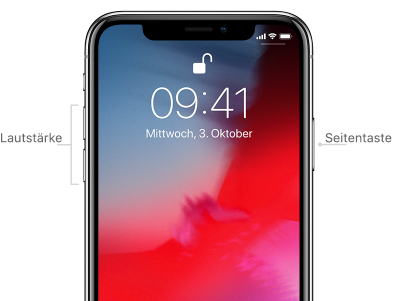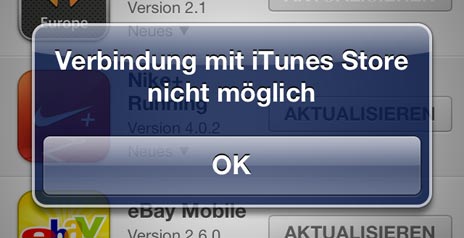Mit 5 Methoden: iTunes Fehler 4005 beheben
Hat Ihr iOS-Gerät plötzlich ausgeschaltet und der Bildschirm im schwarze bleibt? Wenn Sie mit Computer verbindet, wurden iTunes Fehler 4005 begegnen. Was sollen Sie tun, dann iTunes Fehler 4005 beheben können? Lesen Sie die Anleitung und können Sie 5 Methoden erfahren. Verpassen Sie bitte nicht!
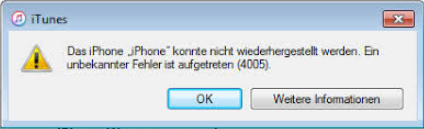
iTunes Fehler 4005
Viele Benutzer haben diesen Unfall bei Jailbreak oder plötzlich begegnen, das iOS-Gerät ausgeschalten und das Bildschirm im schwarze bleibt. Wenn Sie diese Gerät mit iTunes verbinden, werden eine Fehlermeldung erscheinen: “Das iPhone konnte nicht wiederhergestellt werden. Ein unbekannter Fehler ist aufgetreten (4005).” So was kann man tun, wenn auf dem Problem “iPhone/iPad Fehler 4005” begegnen? Lesen Sie die Anleitung und können Sie 5 Methoden erfahren.
 Teil 1: Warum gibt es iPhone Fehler 4005
Teil 1: Warum gibt es iPhone Fehler 4005 Teil 2: Das Gerät einen Neustarten erzwingen
Teil 2: Das Gerät einen Neustarten erzwingen Teil 3: Untersucht Plug-in Software auf PC
Teil 3: Untersucht Plug-in Software auf PC Teil 4: iPhone Fehler 4005 schnell zu lösen – AnyFix
Teil 4: iPhone Fehler 4005 schnell zu lösen – AnyFix Teil 5: iPhone Fehler 4005 zu beheben – PhoneRescue
Teil 5: iPhone Fehler 4005 zu beheben – PhoneRescue Teil 6: Die Hilfe für den Apple-Kundendienst
Teil 6: Die Hilfe für den Apple-KundendienstDie Gründen für iPhone Fehler 4005
- Dieser Fehler tritt aufgrund eines USB-Fehlers auf.
- Fehler beim korrekten Eintritt in den Downgradesmodus.
- Die Unterstützung für Apple Mobile Device Support funktioniert nicht richtig.
- Die Probleme mit der iTunes-Software, wie z. B. unvollständige Installation oder unzulässiger Download.
- Die iCloud-Sicherungsdaten auf dem Telefon sind nicht vollständig erfolgreich, was zu 4005 Fehlern während des Wiederherstellungsprozesses führt.
- Der Computer verfügt über schädliche Links und mit Viren infizierte Software, die iOS- oder iTunes-bezogene Programmdateien beschädigt ist.
iPhone Fehler 4005 – Gerät Neustarten
Wenn Sie auf „iTunes Fehler 4005“ stoßen, wird Ihr Computer die folgende Meldung anzeigt: „iPhone konnte nicht wiederhergestellt werden. Ein unbekannter Fehler (4005) ist aufgetreten“.
1. iTunes Update: iTunes auf die neueste Version aktualisieren.
2. Ihr Gerät Neustart: Schalten Sie Ihren Computer und das iPhone nach dem Ausschalten wieder ein. Dadurch werden kleinere Fehler aus Ihrem Zwischenspeicher entfernt.
- Auf dem iPhone 11, iPhone 8 oder iPhone 8 Plus: Drücken Sie die Lauter-Taste, und lassen Sie sie sofort wieder los. Drücken Sie kurz die Leiser-Taste, und lassen Sie sie sofort wieder los. Halten Sie anschließend die Einschalten-Taste gedrückt, bis das Apple-Logo angezeigt wird.
- Halten Sie auf dem iPhone 7 oder iPhone 7 Plus die Einschalten- und die Leiser-Taste gleichzeitig mindestens zehn Sekunden lang gedrückt, bis das Apple-Logo angezeigt wird.
- Halten Sie auf einem iPhone 6s und älter, iPad oder iPod touch die Einschalten-Taste und die Home-Taste gleichzeitig mindestens zehn Sekunden lang gedrückt, bis das Apple-Logo angezeigt wird.
3. Schließen Sie Ihr Gerät über ein USB-Kabel an Ihren Computer an.
4. Wenn Sie in iTunes zwischen „Aktualisieren“ und „Wiederherstellen“ wählen können, klicken Sie auf „Aktualisieren“ (nicht auf „Wiederherstellen“), um iOS neu zu installieren und Ihre persönlichen Daten zu behalten.
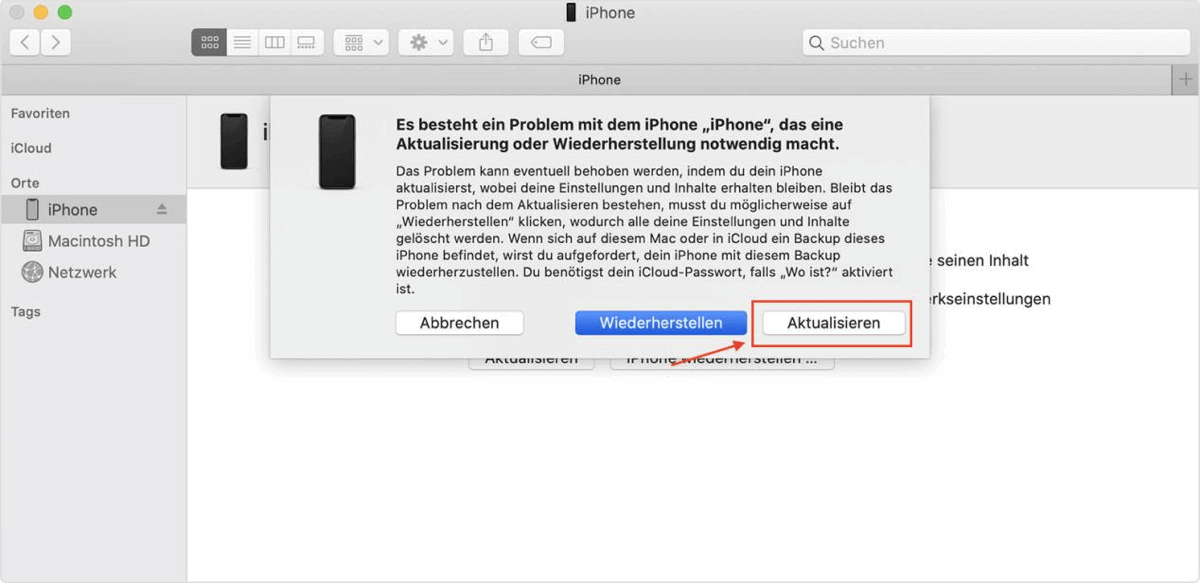
mit-itunes-iphone-aktualisieren
Hier ist die Lösung von support.apple.com. Wenn diese Methode Ihr Problem nicht löschen kann, probieren Sie weiter die nächsten Methoden bitte.
iPhone Fehler 4005 – Untersucht Plug-in Software
Sie können Plug-in Software im Computer untersuchen, befolgen Sie diese Methode:
Schritt 1: Klicken Sie auf „Computer“ (Mit rechte Maustaste klicken) > Drücken Sie „Eigenschaften“.
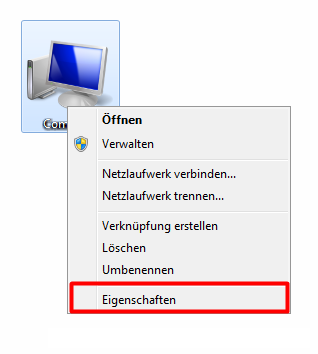
iPhone Fehler 4005 nachsuchen
Schritt 2: Tippen Sie auf „Gerät-Manager“ im Popup-Fenster.
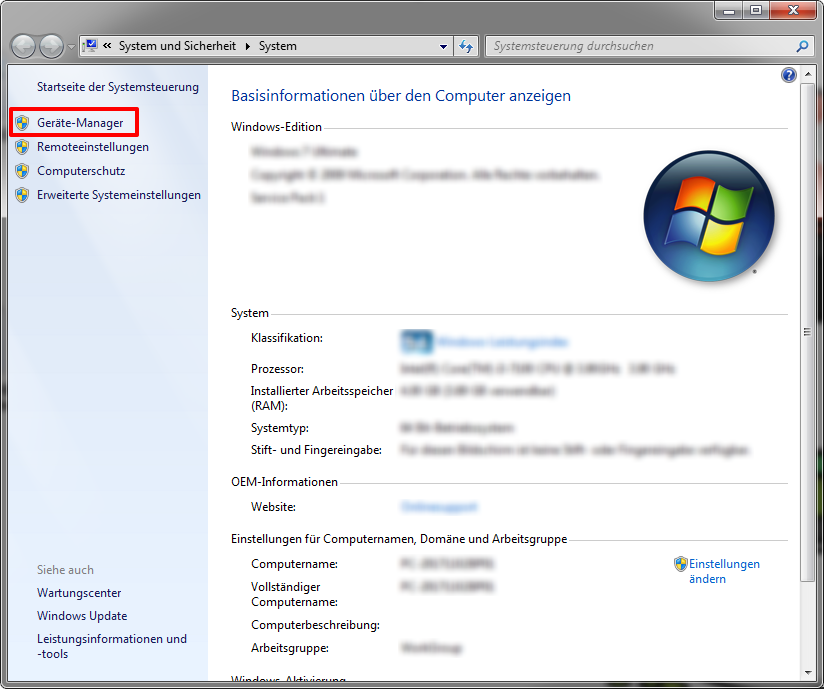
iPhone Fehler 4005 Neustarten
Schritt 3: Im „Gerät-Manager“ Fenster wählen Sie „Apple Mobile Device USB Driver“, überprüfen Sie, ob diese Plug-in Software normal funktionieren. Wenn es ein Ausrufezeichen auf dem Icon gibt, das heißt, das Software Fehler hatte.
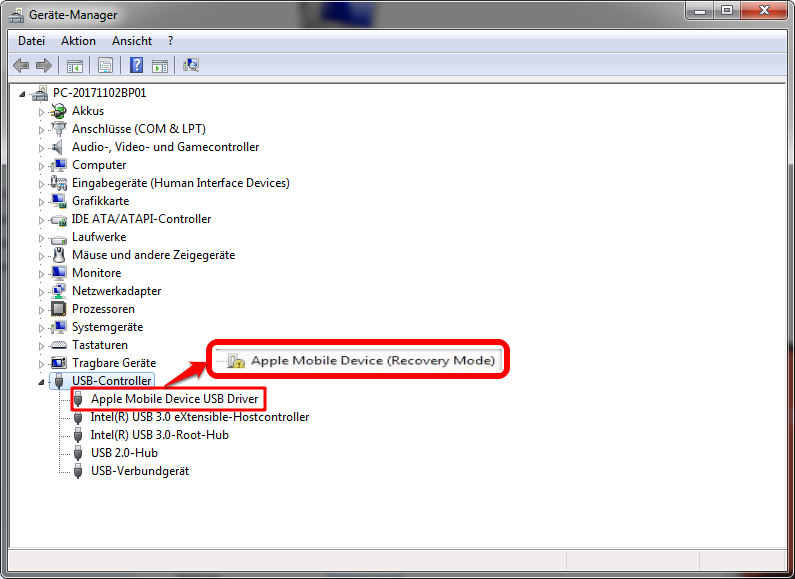
iPhone Fehler 4005 Plug-in Software
Schritt 4: Probieren Sie mal das Plug-in Software reparieren oder iTunes neuinstallieren, um Plug-in Software zu aktualisieren.
iPhone Fehler 4005 mit Reparaturtool schnell zu lösen – AnyFix
Wenn Ihr iOS-Gerät immer im schwarze Schirm bleiben und auf den iPhone Fehler 4005 st0ßen, sowie die gemeinsamen Fehler 54/4013/9006/0xe80000a, können Sie probieren mit ein iOS-Reparaturtool – AnyFix. AnyFix kann für allemal die oben erwähnten zahlreichen iPhone Fehlern oder iTunes Fehlern lösen! Und es das iOS-Geräte im häufige Szenarien zu reparieren, wie iOS Aktualisierungsfehler, beim Apple Logo hängen bleiben, iOS kann nicht gestart werden, Gerät ist im wiederherstellungsmodus bleiben. AnyFix – iOS-System-Reparatur ist ein kostenloses Reparatur-Tool, mit dem Sie fast alle iOS-Reparaturprobleme beheben können. Diese Funktion kann mehr als 200 iTunes-Probleme beheben, einschließlich Komponenten, Verbindungen, Upgrades, Synchronisierung usw.
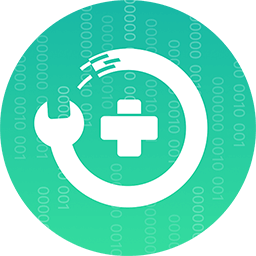
AnyFix – Ihr iOS-System-Reparatur-Experte
Mit AnyFix können Sie einen One-Stop-Lösungsprozess genießen, um verschiedene iOS/iPadOS/tvOS/iTunes-Probleme in wenigen Minuten zu beheben und Ihr Apple-Gerät ohne Datenverlust wieder in den Normalzustand zu versetzen.
Gratis Herunterladen * 100% Sauber & Sicher
Schritt 1: Laden Sie AnyFix auf Ihrem Computer herunter, dann verbinden Sie Ihr iOS-Gerät mit Computer. Wählen Sie „iTunes-Reparatur“ aus.
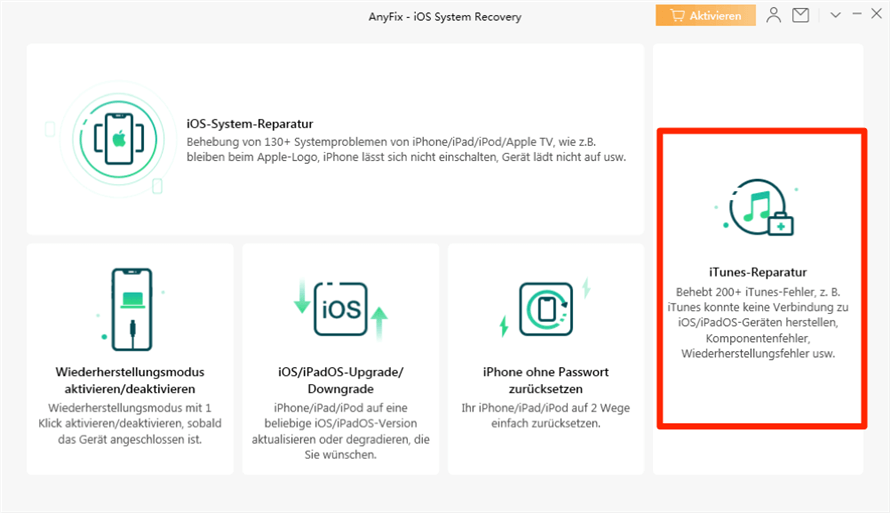
auf-itunes-reparatur-klicken-um-itunes-fehler-zu-loesen
Schritt 2: Dann wird die Liste von 130+ Probleme vor Ihnen gestellt, Klicken Sie auf die Option „Jetzt reparieren“.
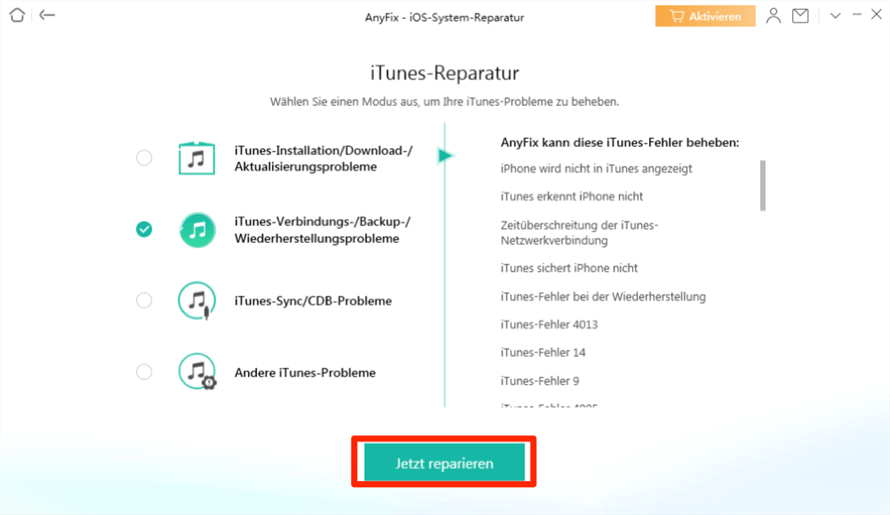
auf-jetzt-reparieren-klicken-win
Schritt 3: Warten Sie einen Monet, um iTunes-Komponenten zu analysieren und iTunes zu reparieren.
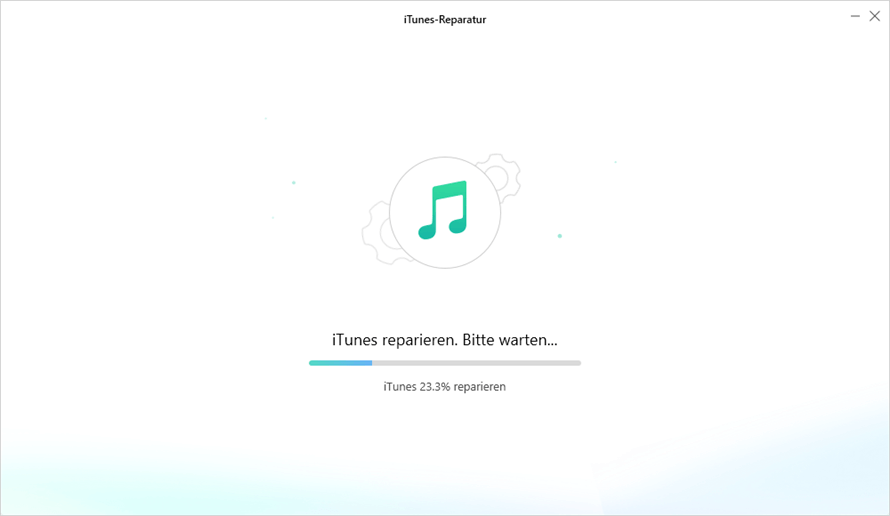
itunes-komponenten-analysieren
Schritt 4: Nachdem Sie dem Reparaturprozess gefolgt sind, wird Ihr iTunes-Fehler behoben. Und schließlich erhalten Sie einen Bildschirm mit der Meldung „Reparatur komplett“.
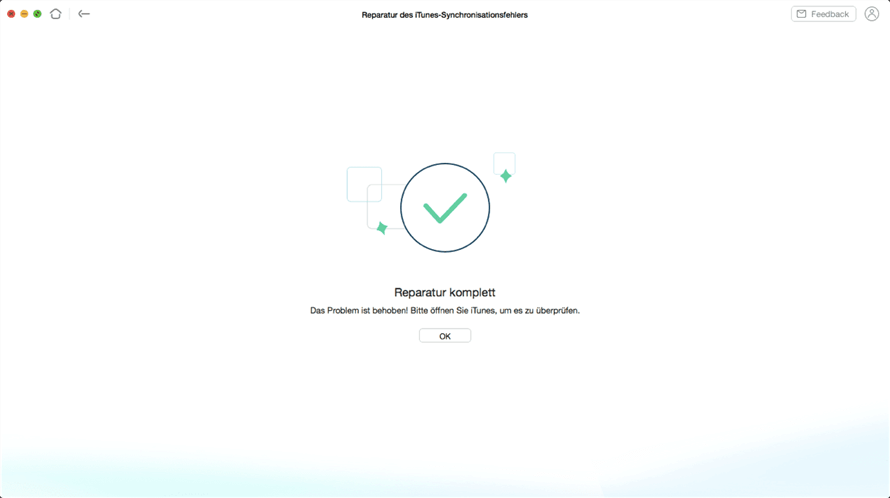
itunes-reparatur-abgeschlossen
iPhone Fehler 4005 mit Reparaturtool zu beheben – PhoneRescue
Darüber hinaus finden Sie hier auch ein Tool zur Behebung Ihres iOS-Systems – PhoneRescue, das ebenfalls auf Ihr Problem anwendbar ist, und wenn alle oben genannten Methoden fehlschlagen, dann sollten Sie diese Lösung ausprobieren.
Schritt 1: Laden Sie PhoneRescue für iOS auf Computer, dann verbinden Sie Ihr iOS-Gerät mit Computer.

PhoneRescue für iOS – iOS-Datenwiederherstellungs
PhoneRescue basiert auf einer einfach zu bedienenden Technologie, die Datenkatastrophen von vornherein verhindert. Ob es sich um Fotos, Nachrichten, Kontakte oder wichtige Dateien handelt, PhoneRescue kann diese von Ihrem iOS-Gerät, iCloud oder iTunes-Backups wiederherstellen. Einfach, effizient und sicher.
Gratis Herunterladen * 100% Sauber & Sicher
Schritt 2: Klicken Sie auf den Modus „iOS System reparieren“.
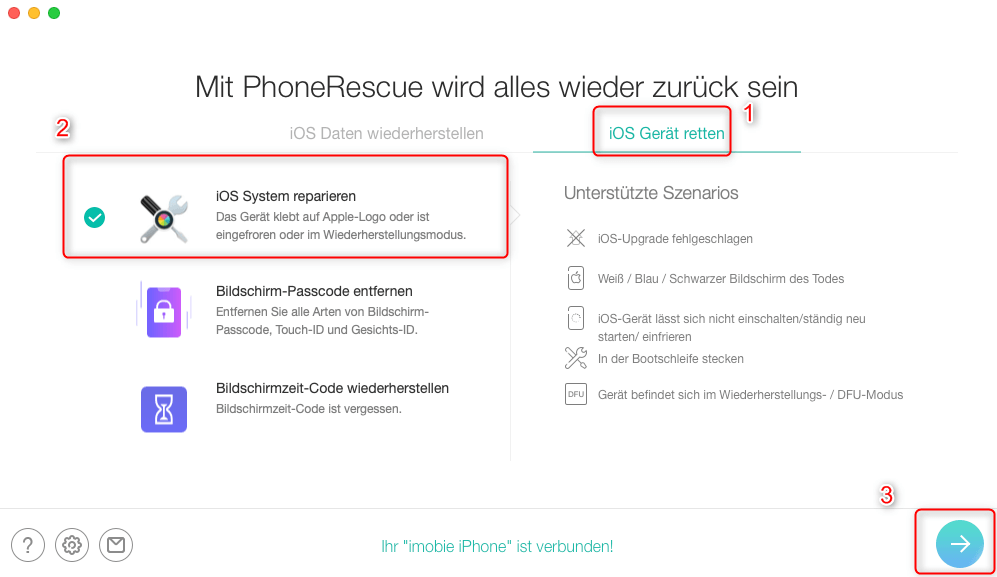
phonerescue-ios-system-reparieren
Schritt 3: Wählen Sie dann „Erweiterter Modus“ aus.
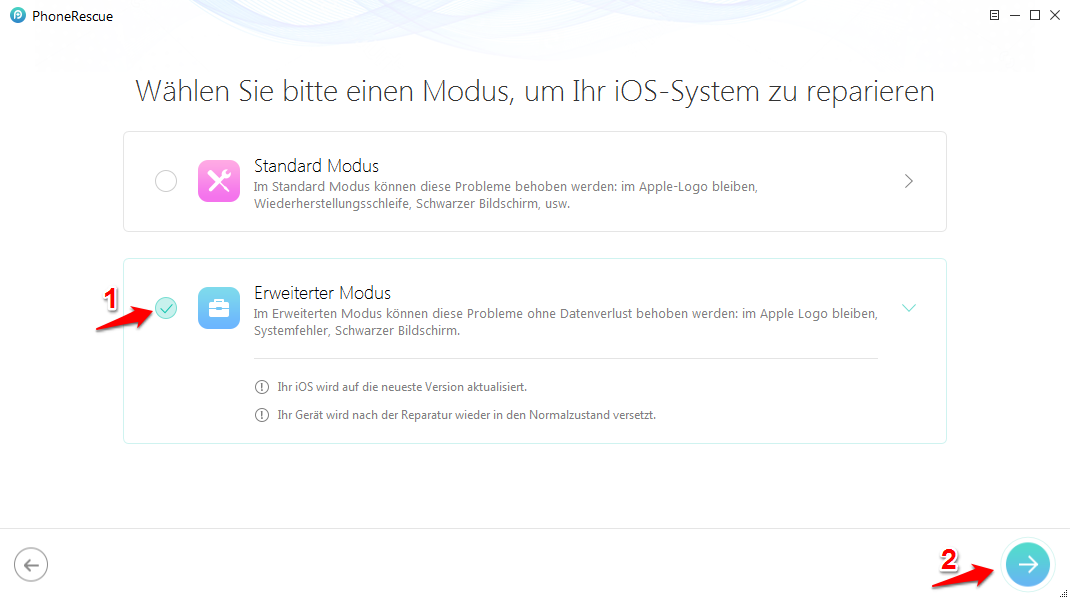
iPad lässt sich nicht einschalten – Mit PhoneRescue fixieren – Schritt 3
iPhone Fehler 4005 – Kontakt Sie mit Apple
- Wenn Sie das Problem iPhone Fehler 4005 immer noch nicht lösen können, empfehlen wir hier Ihnen, die folgenden Schritte durchzuführen und noch einmal auszuprobieren:
Aktualisieren Sie das Gerät, das Gerät wird im Wiederherstellungsmodus gestartet, verbinden Sie das iPhone mit iTunes und wählen Sie „Wiederherstellen“. Nach einer erfolgreichen Wiederherstellung müssen Sie das Gerät mit einem Backup einrichten.
- Wenn Sie während des Prozesses immer noch Fehlermeldungen iPhone Fehler 4005 erhalten, folgen Sie bitte diesen Schritten:
- Überprüfen Sie Ihren Mac oder PC auf die Notwendigkeit einer Aktualisierung. Versuchen Sie das Computer nach dem Neustart erneut nach Updates.
- Versuchen Sie, das Gerät mit einem anderen USB-Kabel wiederherzustellen.
- Versuchen Sie mit einem anderen Computer, das Gerät auf dem Computer wiederherzustellen.
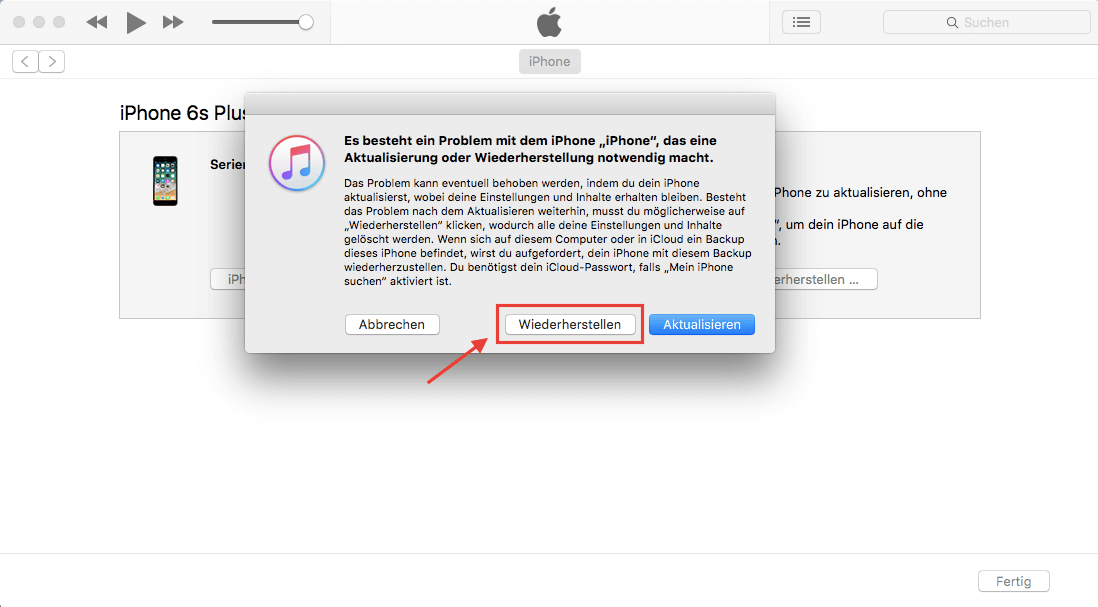
iphone-ist-deaktiviert-mit-itunes-verbinden-1
- Wenn Sie versuchen, ein iPhone, iPad oder iPod touch wiederherzustellen, erhalten Sie immer noch iPhone Fehler 4005, wenden Sie sich an den Apple Support, um einen Servicetermin zu vereinbaren.
Fazit
Sie können AnyFix herunterladen und probieren. Nach dem Lesen hoffen wir, dass der Artikel bei Ihren Probleme „iTunes/iPhone/iPad Fehler 4005“ umgehen kann. Stoßen Sie auf noch andere Probleme, schreiben Sie eine E-mail. Teilen Sie bitte diese Anleitung auf soziale Netze, um mehre Leute zu helfen.
Weitere Fragen über Produkt? Kontaktieren Sie bitte userem Support Team, um Lösungen schnell zu bekommen >